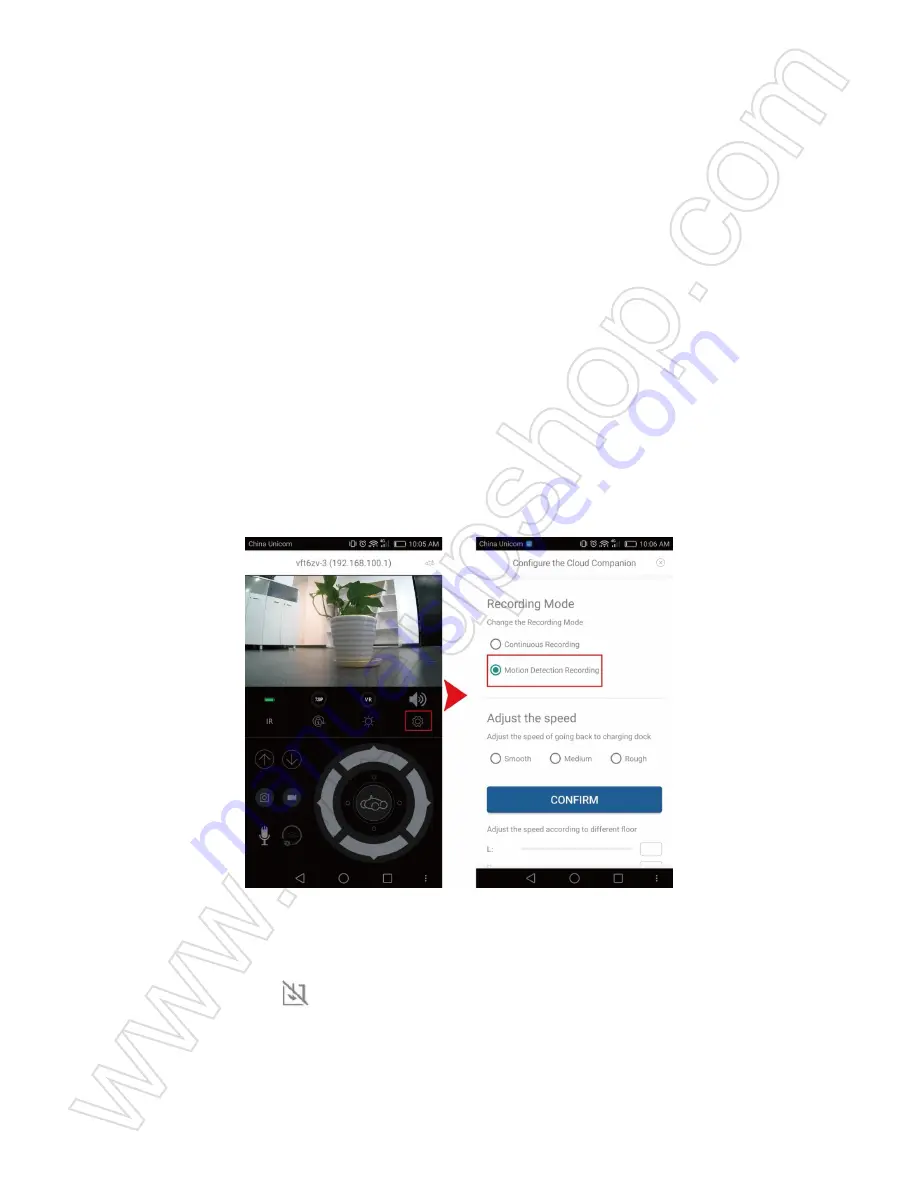
I. Descripción del Producto
1. Antena
2. Electrodo
3. LEDs de Autonomía de Batería
4. Interruptor de Encendido
5. Botón de Reseteo
6. Entrada de Alimentación
7. Indicadora Luminosa
8. Lente de la Cámara
9. LEDs IR
II. Qué hay en la caja
-1 × Coche de Juguete Cámara WIFI
-1 × DC5V Adaptador de Corriente
-1 × Base de Carga
III. Empezando
3.1. Cerciórese de por favor que su cámara del coche del juguete esté completamente
recargada antes de usar.
3.2. Escanee el código QR abajo para instalar la aplicación "
CloudRover4
" en su dispositivo
Android o IOS.
3.3. Deslice el interruptor de encendido a la posición ON para encender la cámara. La luz
indicadora parpadeará en verde.
IV. Configuración de la red
4.1. Configuración de la conexión P2P (modo LAN)
4.1.1. Vaya a la página WIFI o WLAN Setting en su teléfono o dispositivo móvil, conéctese
a la señal WIFI de la cámara llamada "
CC - *****
". Espere a que el WIFI sea conectado y
su barra de estado del teléfono aparecerá Símbolo de WIFI como abajo:
4.1.2. Inicie la aplicación y el UID de la cámara aparecerá automáticamente. Haga clic en
el icono del coche, introduzca la contraseña predeterminada "
admin
" y pulse "
Conectar
"
para conectarse a la cámara.
4.1.3. Tardará un momento en entrar en la página de video en vivo. Ahora el modo P2P
(LAN) está completo y se puede ver el video localmente, dentro de los 15 metros (49 pies)
de rango abierto. Compruebe la captura de pantalla de abajo para ver una explicación de
la página de video en vivo.
4.2. Configuración de visualización remota (modo WAN)
>> Antes de configurar la vista remota, asegúrese de que la cámara se ha agregado
correctamente a la APP en modo P2P (LAN).
4.2.1. Inicie la aplicación "
CloudRover4
".
4.2.2. Haga clic en "
Configurar el complemento de la nube
". En la página siguiente,
seleccione un hotspot WIFI deseable para inscribir la cámara y luego pulse "
Siguiente
".
4.2.3. Cuando finalice la configuración, la cámara indicará "
Configurar completado
".
4.2.4. Se le pedirá que acuda a la página principal y el icono de la cámara aparecerá en
naranja. Haga clic en el icono de la cámara y luego ingrese la contraseña predeterminada
"
admin
" para ingresar a la cámara. La luz indicadora permanecerá verde fijo.
[Nota]:
1). Una vez finalizada la configuración, la señal WIFI de la cámara denominada "CC - *****"
desaparecerá en la página de configuración WIFI.
2). Si falló la configuración de la vista remota y necesita reiniciar la cámara (véase VI) y volver a
configurarla.
V. Detección de movimiento y grabación de video continua
>> Antes de la configuración de detección de movimiento, asegúrese de que la cámara se
ha agregado correctamente a la APP y está en línea en el modo P2P (LAN).
5.1. Inicie la aplicación y, a continuación, inicie sesión en su cámara.
5.2. Vaya a la página de vídeo en directo, luego toque el ícono de rueda dentada y elija "
Registro
de detección de movimiento
" en la página siguiente. Cuando se detecta movimiento, la
cámara graba un video en la memoria interna incorporada de 8 GB automáticamente.
5.3. Vuelva a la página de configuración y haga clic en "
REPRODUCCIÓN
". En la página
siguiente, toque un clip de vídeo y luego comenzará a grabar. También puede descargar
los archivos de vídeo y hacer clic para ver el video clip.
5.4. Para la grabación continua de vídeo, vuelva a la página de ajustes y luego seleccione el
modo "
Grabación continua
". La cámara comenzará a grabar vídeo continuamente en la
memoria interna. Puede seguir 5.3. Para ver los videoclips.
VI. Restablecimiento a los valores predeterminados de fábrica
Si la cámara no inicia sesión o no funciona correctamente, un restablecimiento rápido
volverá a su funcionamiento normal.
Funcionamiento:
Cuando la cámara esté encendida, utilice un pasador o clip de papel para
pulsar y mantener plusado el botón de reseteo (en la parte inferior de la cámara) durante 10
segundos hasta que la cámara diga "
Esperando la configuración
".
VII. Cambio de contraseña
>> Antes de cambiar la contraseña, asegúrese de que la cámara esté en línea en la aplicación.
7.1. Inicie la aplicación e inicie sesión en la cámara.
7.2. Vaya a la página de vídeo en directo y, a continuación, haga clic en el icono de rueda
dentada. En la página de configuración, busque la sección "
Cambiar contraseña
" y luego
ingrese una nueva contraseña. La próxima vez que inicie sesión en la cámara, ingrese la
nueva contraseña.
VIII. Cargando
8.1. Deslice el interruptor de encendido a la posición OFF y conecte la cámara a una toma
de corriente alterna a través del adaptador de corriente DC5V y la base de carga o usando
el adaptador de corriente DC5V directamente.
8.2. Tomará 4-5 horas para obtener una carga completa. Cuando la cámara está completamente
cargada, todos los LED de vida de la batería en la parte posterior de la cámara permanecerán
en rojo.
Preguntas Frecuentes
P1: ¿Por qué no puedo encontrar la señal WIFI de la cámara en mi teléfono?
R1: Hay cuatro soluciones a este problema:
1. La cámara está agotando las pilas y recárguela antes de usarla.
2. Restablezca la cámara (consulte VI) y espere a que aparezca la señal WIFI SSID.
3. Mantenga su teléfono o dispositivo móvil dentro del rango de puntos de acceso WIFI de
la cámara, actualizando la página de señal WIFI. Puede tardar hasta 2 minutos en que el
punto de acceso se reconozca en la página de configuración WIFI del teléfono o del
dispositivo móvil.
4. Apague la función WIFI del teléfono o del dispositivo móvil durante un tiempo y luego
enciéndala para buscar de nuevo.
P2: ¿Por qué falla la configuración del modo WAN?
R2: Asegúrese de que su red esté en buenas condiciones. Además, la red WIFI con la que
está configurada la cámara no puede ser la misma con la que conecta su teléfono.
P3: ¿Qué puedo hacer si olvido la contraseña?
R3: Resetear la cámara. (Véase VI)
P4: ¿Por qué la pantalla de video en vivo aparece en negro y un círculo de búsqueda gira
en el centro pero nada aparece?
R4: Si su cámara está conectada a una red WIFI lenta, espere de 10 a 30 segundos para
que vuelva a aparecer el vídeo en directo.
Summary of Contents for WIFI33
Page 41: ...WIFI33 I 1 2 3 LED 4 5 6 7 8 9 LED...
Page 43: ...4 1 2 UID admin Connect 4 1 3 P2P LAN 15 49...
Page 44: ...4 2 WAN P2P LAN APP 4 2 1 CloudRover4 APP 4 2 2 WIFI 4 2 3 Con gure Completed 4 2 4 admin...
Page 45: ...1 CC WIFI WIFI 2 VI V APP P2P LAN 5 1 5 2 8GB 5 3...
Page 46: ...5 4 5 3 VI 10...
Page 47: ...VII 7 1 7 2 VIII 8 1 OFF DC5V AC DC5V 8 2 4 5 LED Q1 WIFI A1 4 1 2 VI WIFI SSID...
Page 48: ...3 WIFI WIFI WIFI 2 4 WIFI Q2 WAN A2 WIFI WIFI Q3 A3 VI Q4 A4 WIFI 10 30...


























